这篇文章,我们介绍一下如何让图表坐标轴以对数为刻度显示(只是显示方式的差别,这种操作不会改变你的数据),以及如何将原始数据转换为对数。创建一个对数刻度坐标轴在轴上双击打......
GraphPad Prism 8 如何绘制误差连线并填充颜色图
今天给大家分享一种好看的统计图的绘制方法,图1是PLOS Biology (影响因子9.163)2018年12月13日发表的一篇论文(doi.org/10.1371/journal.pbio.2006328 )中的统计图,这种统计图中间为均值、均值上下方的浅色为数据误差:
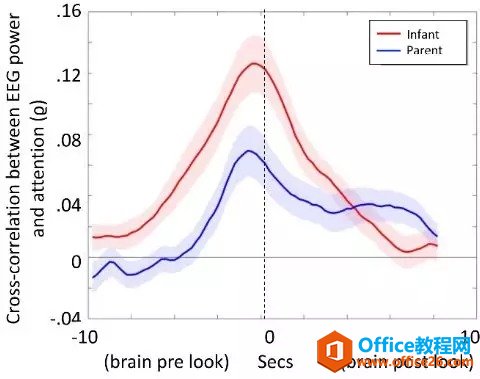
图1
图2是使用GraphPad Prism 8.0绘制的同类型图片,那么如何使用GraphPad Prism 8.0绘制上述误差连线并填充颜色的统计图(Error bars with fill area)呢?
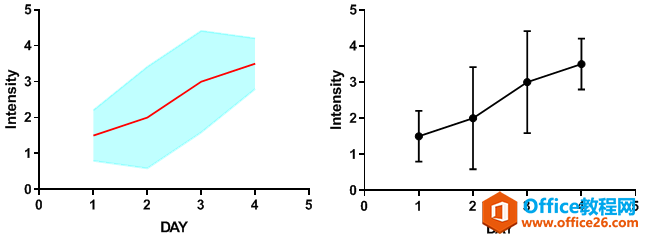
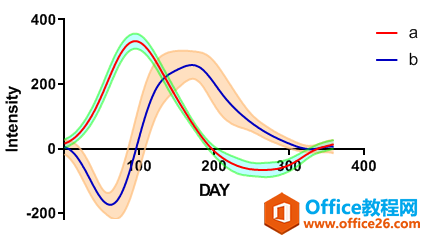
图2
//操作步骤//
1. 打开GraphPad Prism 8.0软件,选择XY,新建折线图:
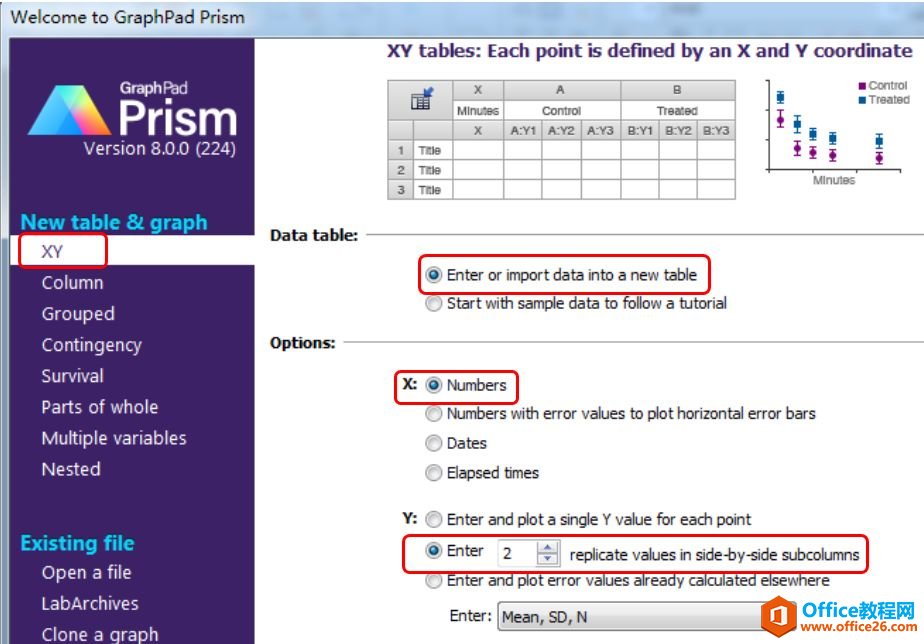
输入数据,每个点有两个重复值:
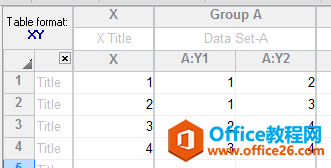
2. 在Graphs选择Data1选择Points&connecting line with error bars,绘制Mean±SD,可以得到基本的折线图:
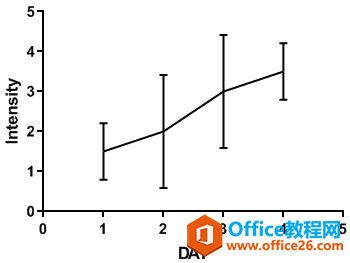
3. 去除数据点,双击折线图,进入Format Graph,首先去勾选Show symbols,不显示数据点:
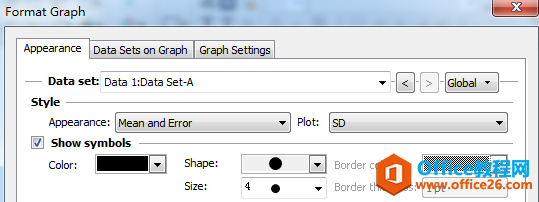
图片现在为:
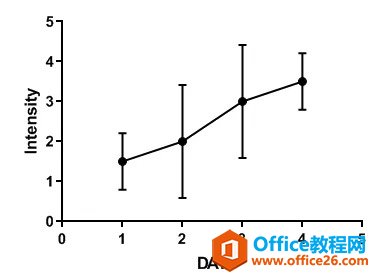
更改折现颜色,再次双击折线图,进入Format Graph,在Show connecting line/curve下选择均值连线为红色,厚度为2 pt:

目前折线图更新为:
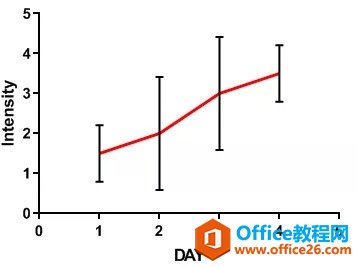
连接误差线,再次双击折线图,进入Format Graph,选择Show error bars由默认设置如下:

更改为颜色为透明浅色,Style为在数据误差处连线:

目前折线图更新为:
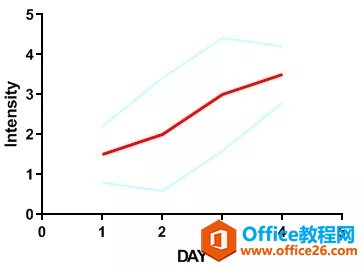
填充误差范围,双击折线图,进入Format Graph,选择Show area fill,选择颜色,选择填充颜色位置为误差连线之间的范围Within error bands:

最后所有设置汇总为:
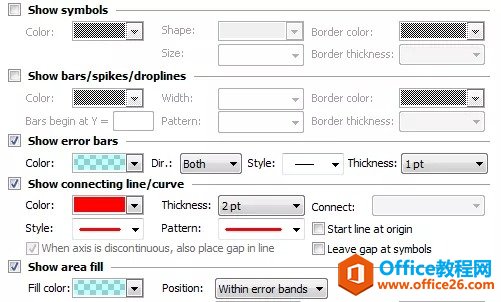
得到误差连线并填充颜色的折线图:
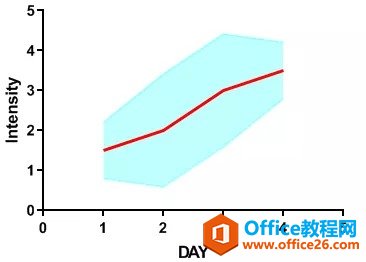
以上是GraphPad Prism 8.0绘制误差连线并填充颜色的统计图基本步骤,值得注意的是数据为随意输入数据,不保证数据美观。
如果已知均值和误差如何使用GraphPad Prism 8.0绘制误差连线并填充颜色的统计图?
差别在于新建XY折线图选择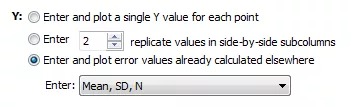 ,即根据已知的均值与误差绘制折线图,输入数据:
,即根据已知的均值与误差绘制折线图,输入数据:
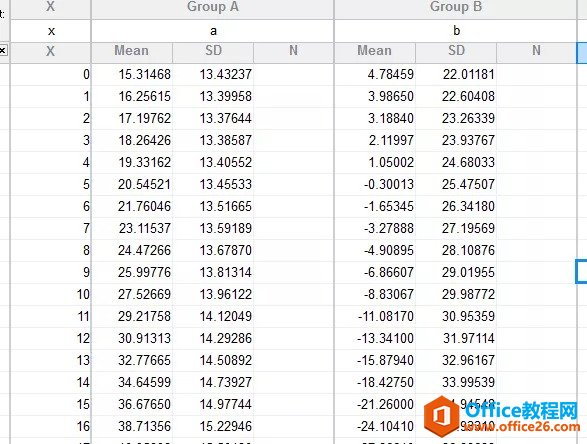
后续步骤与前述方法一致:
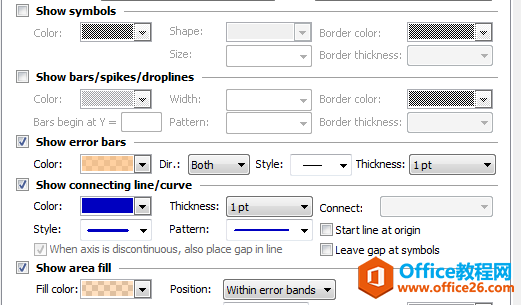
最终得到效果如下:
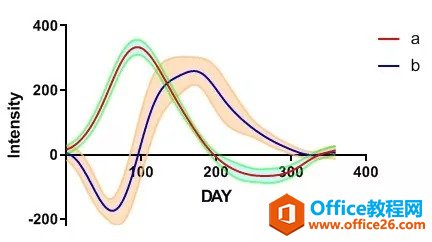
今天给大家分享使用GraphPad Prism 8.0绘制误差连线并填充颜色的统计图就到此为止,希望对大家有所帮助!
相关文章
- 详细阅读
-
如何通过SPSS寻找最佳的曲线拟合方法详细阅读

对于曲线拟合我们接触最多的就是一元线性回归。其实很多数据可能并不是直线关系,而是需要去探索其他的曲线拟合方式。今天我们来看看如何通过SPSS进行探索拟合方式的选择。这里有很多......
2022-04-28 412 SPSS SPSS曲线拟合方法
-
如何利用SPSS进行秩和检验详细阅读

为研究大骨节病是否与粮食中DON含量有关,采集大骨节病高发地区面粉20份,测量面粉中DON含量,结果(g/g)如下:0,0,0,0,0,12.4,34.1,69.0,98.4,129.5,156.1,163.5,170.9,177.6,172.4,180.3,189.2,192.2,......
2022-04-28 400 SPSS SPSS进行秩和检验
- 详细阅读
- 详细阅读



